


本教程介紹一個藍黃色非主流效果,這種色調平時比較常見也很實用。由於調色方法會因為照片差異稍有區別。所以最快的方法就是用曲線中的藍色通道調整,可以快速調出主色,最後後期再適當調整一下色彩層次及清晰度等就就可以了。
原圖

最終效果

1、打開照片,按CTRL+L創建色階調整圖,調整下照片的清晰度,參數如圖,效果如圖。
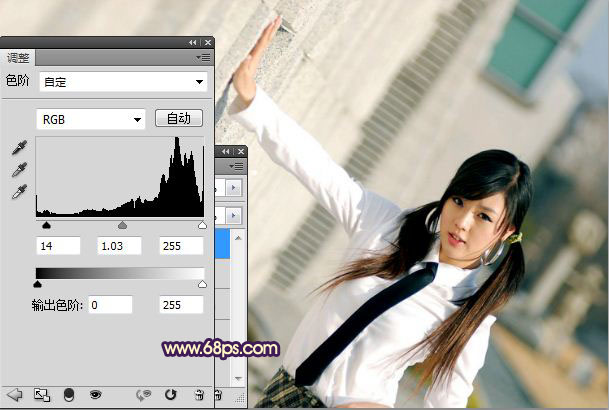
2、新建空白圖層,並蓋印空白圖層,轉換到通道麵板,選擇綠通道,按CTRL+A全選,CTRL+C複製,轉換到圖層麵板,CTRL+V粘貼並設置圖層的混合模式為濾色,圖層不透明度為35%,對人行進行簡單的美白處理,效果如圖。

3、創建個黃色照片濾鏡,加強下整體的暖色調,效果如圖。

[page]
4、創建曲線調整圖層,參數如圖,效果如圖。
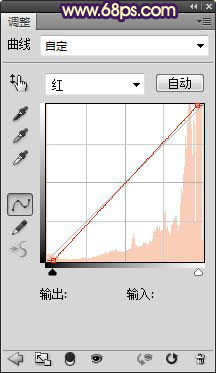



5、按CTRL+J複製一層曲線調整圖層,加強下效果,並用黑色畫筆在圖層蒙板上擦去人物臉部,效果如圖。

6、創建可選顏色調整圖層,分別調整紅/中性色,並用黑色畫筆在圖層蒙板上擦去人物臉部,參數如圖,效果如圖。



[page]
7、複製可選顏色調整圖層,效果如圖。

8、為其製作暗角部分,效果如圖。

9、創建曲線調整圖層,提亮照片的亮度,效果如圖。

10、新建空白圖層,並填充黑色,執行,濾鏡,渲染,鏡頭光暈,參數自定,設置圖層的混合模式為濾色,為照片製作光斑,效果如圖。

11、對照片進行銳化,參數如圖,效果如圖。

圖層參照:
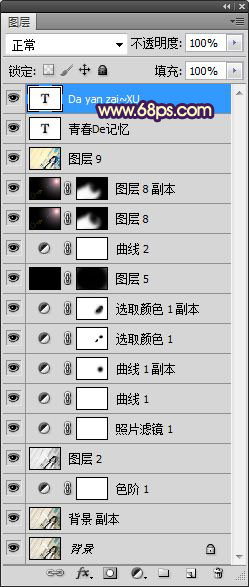
最終效果


Photoshop照片調色教程 打造浪漫的非主流情侶牽手圖片
